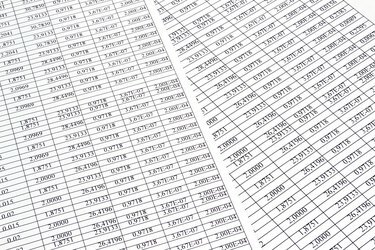
ფუნქციები გიხსნით შედეგების ხელახლა გამოთვლას ყოველ ჯერზე, როცა ცვლით უჯრედს.
სურათის კრედიტი: GeorgiMironi/iStock/Getty Images
Microsoft Office 2013-ის ყველა გამოცემა და Office 365-ის გამოწერა მოიცავს Excel 2013-ს, ცხრილების, დიაგრამების შედგენისა და მონაცემთა ანალიზის პროგრამას. Office 2013-ის ყველაზე იაფი საცალო გამოცემა, რომელიც განკუთვნილია მხოლოდ სახლისა და სტუდენტებისთვის, 2014 წლის მდგომარეობით 140 დოლარი ღირს, ხოლო ყველაზე იაფი ბიზნესი 220 დოლარი ღირს. Microsoft ასევე ყიდის Excel-ს დამოუკიდებლად 110 დოლარად. Office 365-ის გამოწერა იწყება თვეში 7 დოლარიდან და მოიცავს Excel-ს iPad-ისთვის, რომელიც ცალკე არ იყიდება.
გამოიყენება Excel-ისთვის
თავის ძირითადში, Excel უზრუნველყოფს ინსტრუმენტებს ცხრილების შესაქმნელად. ძალიან მცირე გამოცდილებითაც კი, შეგიძლიათ შეიყვანოთ მონაცემები მწკრივებში და სვეტებში, დაალაგოთ მონაცემები და გაფილტროთ ისინი უფრო ადვილი სანახავად. მონაცემების შეყვანის შემდეგ, თქვენ შეგიძლიათ შექმნათ გრაფიკები და დიაგრამები მხოლოდ რამდენიმე დაწკაპუნებით. Excel ასევე გთავაზობთ ფუნქციებს და ფორმულებს, რაც შესაძლებელს გახდის თქვენს ცხრილებს ავტომატურად გამოთვალოს და განაახლოს შედეგები თქვენს მიერ შეყვანილი მონაცემების საფუძველზე. მოწინავე მომხმარებლებს შეუძლიათ დაწერონ მინიატურული პროგრამები Excel-ში Visual Basic for Applications-ის გამოყენებით შესასრულებლად განმეორებითი ამოცანები, შექმენით მონაცემების ანალიზის ახალი მეთოდები ან გადააქციეთ სტატიკური ცხრილები ინტერაქტიულად კომუნალური.
დღის ვიდეო
დიაგრამები და გრაფიკები
Excel 2007 და 2010 წლები გახადა დიაგრამის შექმნა ისეთივე მარტივი, როგორც მონაცემების ხაზგასმა და დიაგრამის ტიპზე დაწკაპუნება ჩასმა ჩანართზე, მაგრამ ხშირად ყველაზე რთული ნაბიჯი იყო იმის გარკვევა, თუ რომელი დიაგრამის ტიპი ემთხვეოდა საუკეთესოდ მონაცემები. როგორც გამოსავალი, Excel 2013-მა დაამატა ახალი ღილაკი "რეკომენდებული დიაგრამები". ეს ფუნქცია ათვალიერებს თქვენს ცხრილის მონაცემებს, ირჩევს დიაგრამების არჩევანს, რომლებიც კარგად იმუშავებენ და საშუალებას გაძლევთ ნახოთ თითოეული მათგანის ნიმუში თქვენს დოკუმენტში ჩასვლამდე. Excel 2013-მა ასევე გააერთიანა სქემის ვარიანტები უფრო მარტივი გამოყენებისთვის, აღმოფხვრა Layout ჩანართი.
მონაცემების შევსება
Excel-ის ყველა ვერსია გთავაზობთ მონაცემთა სწრაფად შევსების მეთოდებს, რომლებიც მიჰყვება მარტივ შაბლონს: თუ აკრიფებთ "1", "2" და "3" სვეტის სამ უჯრედში და გადაიტანეთ შევსების სახელური ქვევით, Excel გააგრძელებს დათვლას ყოველ მომდევნოში უჯრედი. Excel 2013-მა გააცნო Flash Fill, რომელიც ცნობს მონაცემთა შეყვანის უფრო რთულ შაბლონებს. მაგალითად, თუ თქვენ გაქვთ სახელების ერთი სვეტი და გვარების მეორე სვეტი და დაიწყებთ ამ ორის სრულ სახელებად გაერთიანებას მესამე სვეტში, Flash Fill ავტომატურად აიღებს თქვენს აქტივობას და ავსებს დანარჩენ სახელებს ერთი დაჭერით. "შედით."
მონაცემთა ანალიზი
Excel 2013 მოიცავს სწრაფი ანალიზის ღილაკს, რომელიც გამოჩნდება ნებისმიერ დროს, როდესაც თქვენ აირჩევთ უჯრედების დიაპაზონს. სწრაფი ანალიზი გთავაზობთ სხვადასხვა ტიპის ფორმატირების ვარიანტებს, სქემებს, ფუნქციებს და ცხრილებს, რაც დამოკიდებულია თქვენს მიერ არჩეული მონაცემების ტიპზე. ამ ანალიზის მრავალი მეთოდი არსებობდა ძველ ვერსიებში, მაგრამ მათი გამოყენება მოითხოვდა დამატებით ნაბიჯებს - და არა ერთზე დაწკაპუნებას ღილაკი მონაცემთა ზოლების დასამატებლად, მაგალითად, თქვენ უნდა გახსნათ "მთავარი" ჩანართი, დააწკაპუნოთ "პირობითი ფორმატირება", აირჩიოთ "მონაცემთა ზოლები" და აირჩიოთ სტილი.
Excel თავსებადობა
Excel-ის ყველა ვერსია 2007 წლიდან ინახავს სამუშაო წიგნებს XLSX ფაილებად. ამ ვერსიებს ასევე შეუძლიათ წაიკითხონ XLS ფორმატი Excel 2003 და უფრო ადრე, ისევე როგორც ალტერნატივები, როგორიცაა ODS და CSV, მაგრამ ზოგიერთი ფუნქცია და ფორმატირების ვარიანტი არ იმუშავებს ამ ფაილებთან, სანამ არ გადააქცევთ მათ XLSX ფაილებად.




